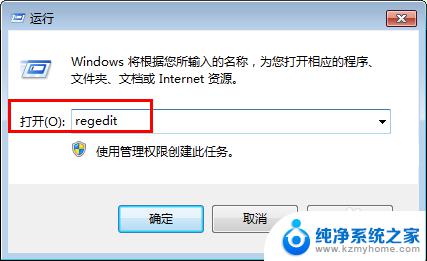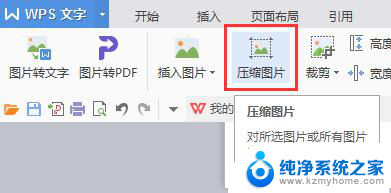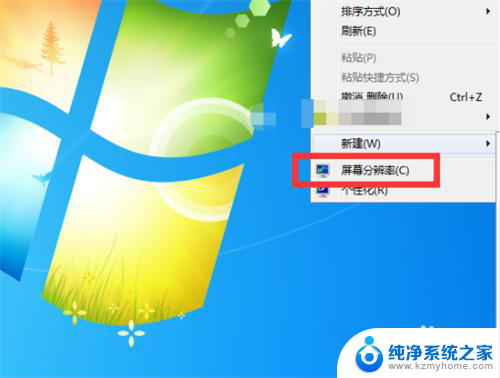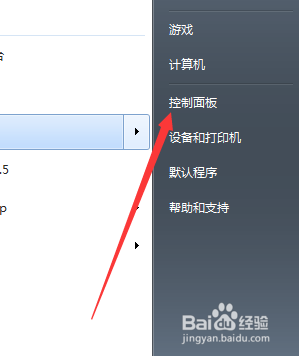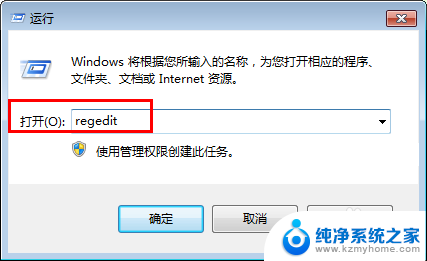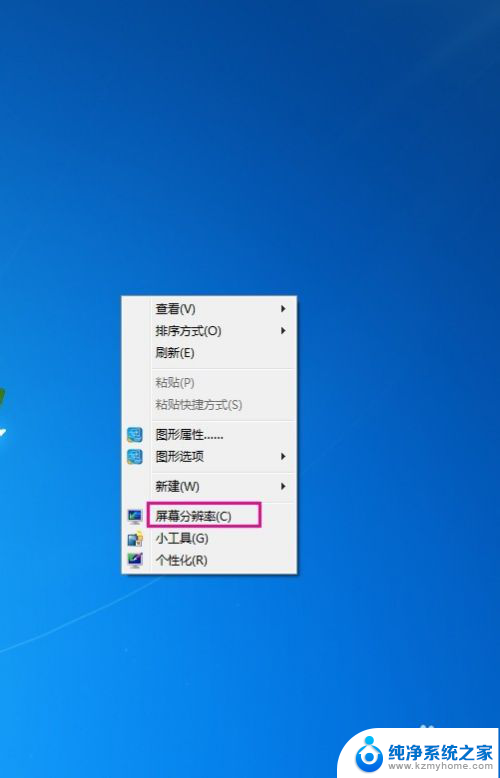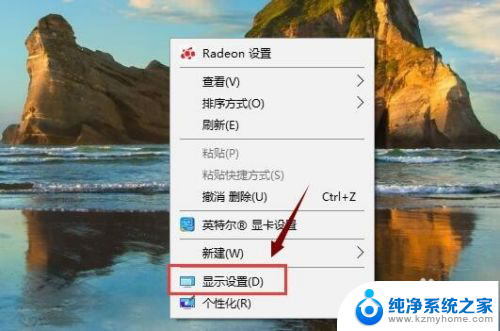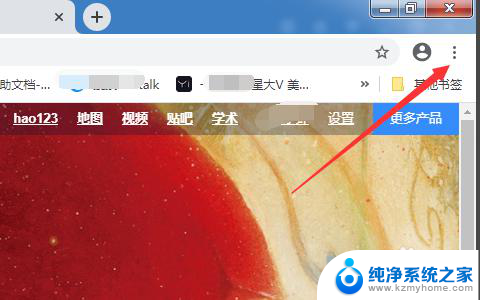ps设置分辨率 Photoshop图片如何修改分辨率
更新时间:2024-04-17 15:46:51作者:yang
在使用Photoshop编辑图片时,经常会遇到需要修改分辨率的情况,分辨率是指图片中每英寸的像素数量,通常以dpi(每英寸点数)或ppi(每像素点数)来表示。通过修改分辨率,可以改变图片的清晰度和打印效果。在Photoshop中,我们可以轻松地调整分辨率,以满足不同的需求。接下来我们将详细介绍如何在Photoshop中修改图片的分辨率。
步骤如下:
1.首先打开PS软件,导入素材照片,复制图层。
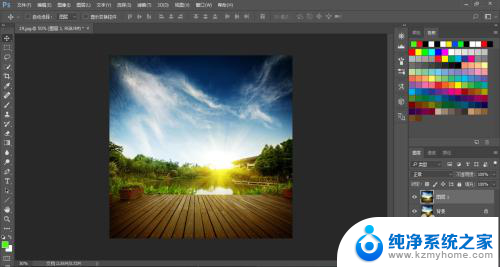
2.然后点击图像菜单。
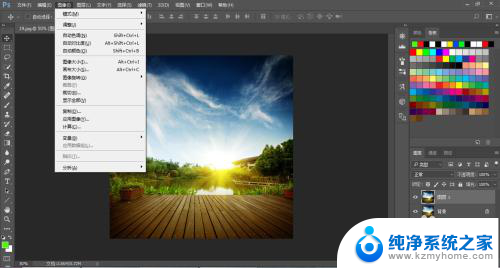
3.接着打开下拉菜单,选择图像大小。
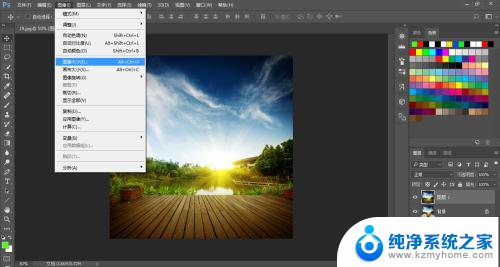

4.然后我们找到分辨率,输入分辨率数值,这里我输入120,点击确定。
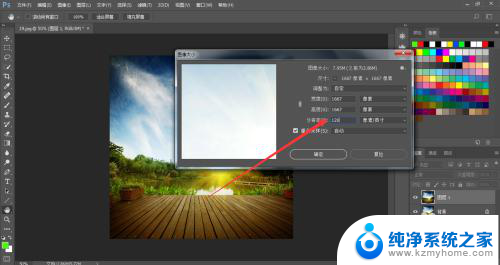
5.点击确定后,修改分辨率的图片如下所示。需要注意的是分辨率越大,图片所占的容量越大,需要合理设置。
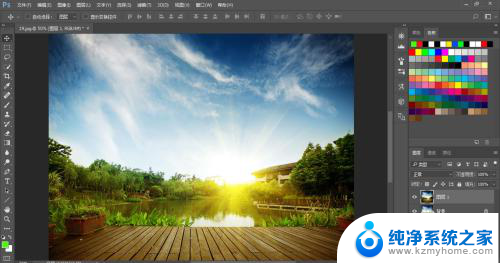
6.总结:
1、打开软件,导入图片。
2、选择图像-图像大小。
3、输入分辨率数值。
以上就是设置分辨率的全部内容,如果你遇到这种问题,可以尝试按照我的方法来解决,希望对你有所帮助。